TTEP.CN > 故障 >
win7旗舰版怎么还原系统方法步骤 电脑还原系统详细步骤win7
win7旗舰版怎么还原系统方法步骤 电脑还原系统详细步骤win7 我们在使用电脑的时候,总是会遇到很多的电脑难题。当我们在遇到了win7怎么还原系统的时候,那么我们应该怎么办呢?今天就一起来跟随TTEP的小编看看怎么解决的吧。
win7怎么还原系统?
1、首先第一步我们需要做的就是进入到电脑的桌面上,然后在桌面的左下角位置使用电脑的鼠标对开始菜单按钮进行点击操作,这个时候就会弹出一个选项列表,我们直接对里面的控制面板进行点击,这个时候我们就已经进入到了控制面板的页面中了,在这个里面直接对备份和还原进行点击打开就可以了。
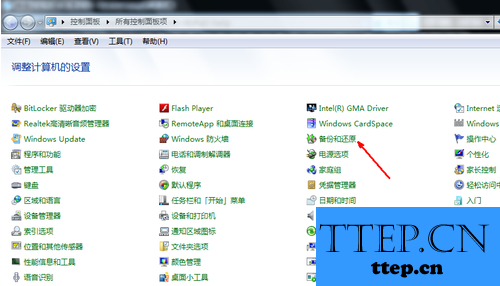
2、当我们在完成了上面的操作步骤以后,现在已经进入到了备份和还原的页面中了,在这个里面我们直接对系统进行恢复操作。当电脑没有打开系统还原的功能,那么就要将其开启。
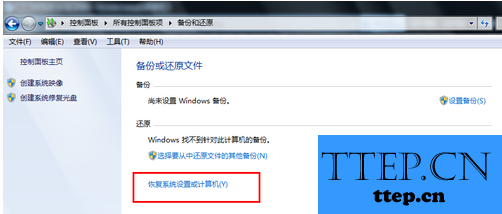
3、对系统还原进行点击,当电脑中有账户控制的话,那么会跳出提示,直接进行确认即可。
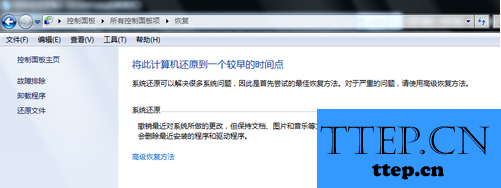
4、这个时候就会显示开始还原和设置,直接根据提示进行操作就可以了。
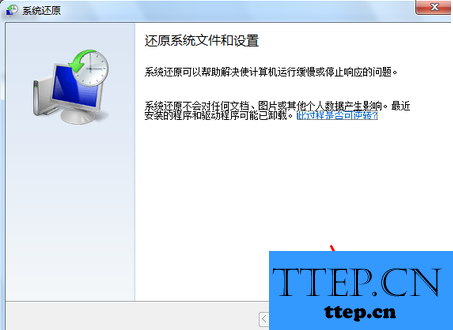
5、在操作的过程中我们还要对还原点进行选择,要保证现在选择的这个还原点是之前设置的。
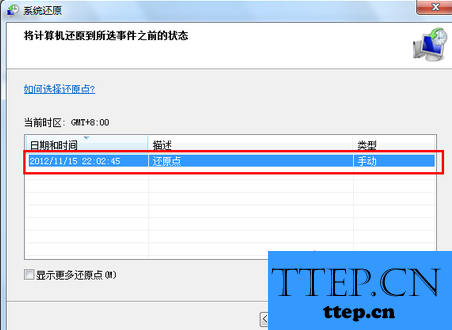
6、这个时候我们就会进行还原了,还原结束电脑就会进行自动重启,这就是全部的过程了。
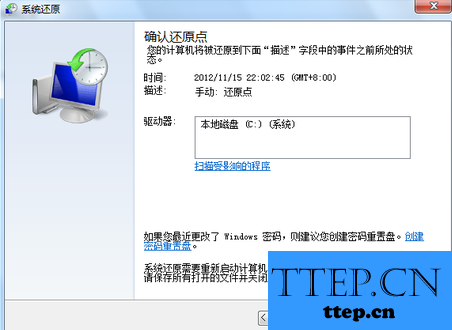
win7怎么还原系统?
1、首先第一步我们需要做的就是进入到电脑的桌面上,然后在桌面的左下角位置使用电脑的鼠标对开始菜单按钮进行点击操作,这个时候就会弹出一个选项列表,我们直接对里面的控制面板进行点击,这个时候我们就已经进入到了控制面板的页面中了,在这个里面直接对备份和还原进行点击打开就可以了。
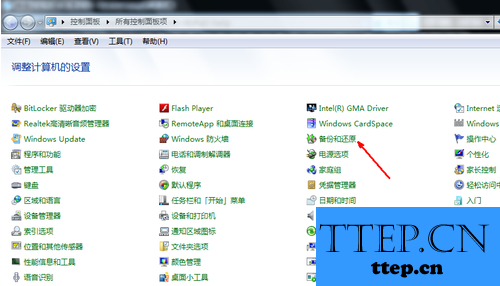
2、当我们在完成了上面的操作步骤以后,现在已经进入到了备份和还原的页面中了,在这个里面我们直接对系统进行恢复操作。当电脑没有打开系统还原的功能,那么就要将其开启。
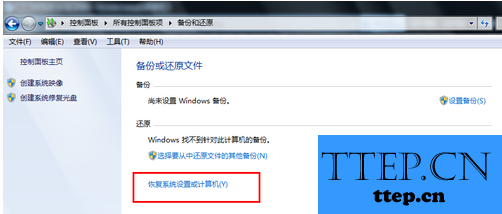
3、对系统还原进行点击,当电脑中有账户控制的话,那么会跳出提示,直接进行确认即可。
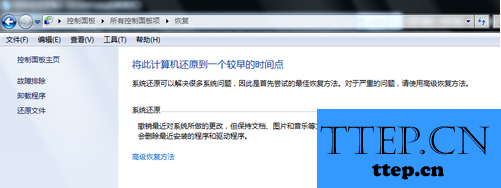
4、这个时候就会显示开始还原和设置,直接根据提示进行操作就可以了。
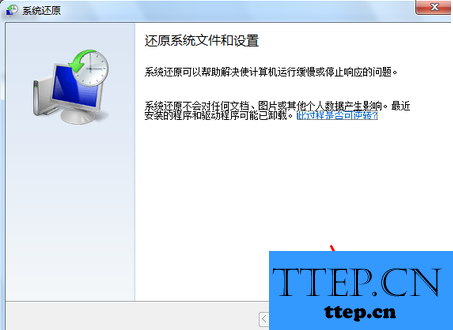
5、在操作的过程中我们还要对还原点进行选择,要保证现在选择的这个还原点是之前设置的。
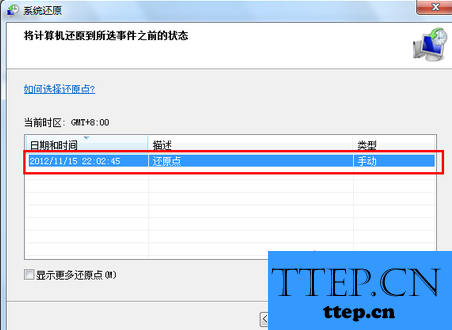
6、这个时候我们就会进行还原了,还原结束电脑就会进行自动重启,这就是全部的过程了。
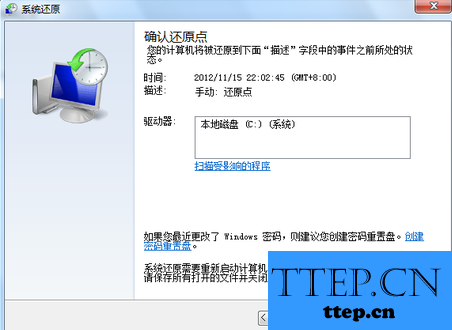
- 上一篇:Win7系统打开PDF文件出现关联错误 Win7如何取消文件关联方法
- 下一篇:没有了
- 最近发表
- 赞助商链接
